Come salvare immagini da Internet
Sei alle prime armi con il computer e vorresti cambiare lo sfondo del tuo desktop, ma non sai come salvare immagini da Internet per poterle poi utilizzare a tal scopo? Vuoi scaricare un’immagine gratuita dal Web per modificarla e impiegarla nei tuoi progetti? Se queste sono soltanto alcune delle domande che ti stai ponendo, sarai felice di sapere che ho tutte le risposte che stai cercando.
Nella guida di oggi, infatti, ti spiegherò come effettuare il download di immagini dal Web attraverso delle procedure semplici e immediate che puoi effettuare tramite il browser che utilizzi sul computer, su Windows e macOS, oppure su smartphone e tablet, siano essi basati su Android o iOS/iPadOS. Inoltre, ti fornirò delle soluzioni alternative tramite le quali potrai effettuare il prelievo delle immagini da Google o da altri siti, anche in massa.
Come dici? È proprio il tipo di soluzioni che stavi cercando? Allora cosa stai aspettando? Non perdiamo altro tempo prezioso. Quello che devi fare è leggere con attenzione tutte le procedure riportate nei capitoli qui di seguito e metterle in pratica. A me non resta che augurarti una buona lettura e, soprattutto, un buon divertimento!
Indice
- Come salvare immagini da Internet su computer
- Come salvare immagini da Internet su cellulare
- Altre soluzioni per salvare immagini da Internet
Come salvare immagini da Internet su computer
Se vuoi salvare immagini da Internet su computer, quello che devi fare è seguire con attenzione le procedure che trovi di seguito riportate. La procedura è fattibile senza il benché minimo problema sia da Windows che da macOS.
In generale, sappi che puoi prelevare le immagini da qualsiasi sito Web, a patto che tu ne faccia un uso esclusivamente personale. Ti ricordo, infatti, che molte immagini sono protette da copyright e potresti incorrere in violazioni, nel caso in cui dovessi riutilizzarle nei tuoi progetti o addirittura per fini commerciale, senza il consenso del proprietario. Se cerchi immagini da usare per fini lavorativi o per progetti scolastici/personali, puoi usare dei siti adibiti allo scopo.
Salvate immagini da Internet con PC
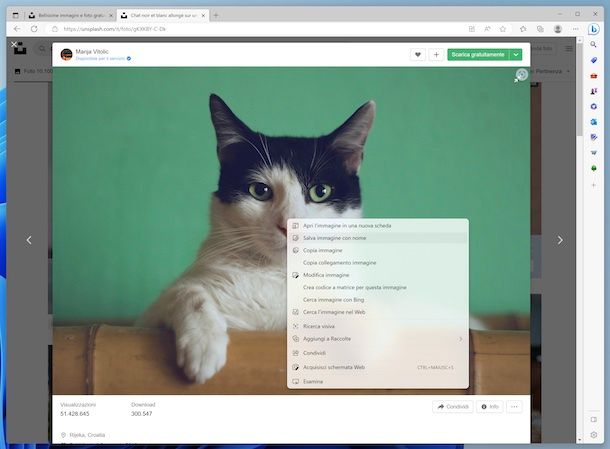
Se quello che ti interessa fare è salvare immagini da Internet con PC, ovvero andando ad agire da Windows, la prima mossa che devi compiere è aprire il browser che solitamente usi per navigare sul Web (es. Microsoft Edge), selezionando il relativo collegamento sul desktop o nel menu Start, e visitare il sito Web dal quale vuoi scaricare le immagini.
Dopo aver fatto ciò, fai clic destro sull’immagine sulla quale andare ad agire e seleziona, dal menu contestuale che ti viene mostrato, la voce Salva immagine con nome o comunque quella per procedere con il salvataggio dell’immagine (le diciture possono differire a seconda del browser impiegato).
Dopo aver compiuto i passaggi di cui sopra, nella schermata che ti viene mostrata, seleziona la posizione sul tuo PC dove vuoi conservare l’immagine e premi poi sul tasto Salva. È stato facile, dico bene?
Alcuni siti, come ad esempio quelli in cui vengono proposti raccolte di immagini, mettono inoltre a disposizione degli appositi pulsanti per il download. Se questo è il tuo caso, per salvare immagini da Internet puoi anche premere sul tasto preposto, solitamente contrassegnato dalla scritta Download. In tal caso, l’immagine viene scaricata e salvata in automatico nella cartella predefinita per i download dal browser, solitamente è quella denominata Download.
Salvare immagini da Internet con Mac

E per salvare immagini da Internet con Mac? Come bisogna procedere? Te lo spiego subito! Innanzitutto, provvedi ad avviare il browser che generalmente usi per navigare in Rete dal tuo Mac (es. Safari), selezionando la sua icona dalla barra Dock, da Spotlight, dal Launchpad o dalla cartella Applicazioni, dopodiché visita il sito Web da cui desideri scaricare le immagini.
A questo punto, fai clic destro sull’immagine che desideri salvare e, dal menu contestuale, scegli la voce Salva immagine in “Download” per salvare l’immagine direttamente nella cartella Download di macOS oppure quella Salva immagine col nome o comunque quella per procedere con il salvataggio dell’immagine (le diciture possono differire a seconda del browser impiegato).
Eccezion fatta per la prima opzione, negli altri casi dovrai poi provvedere a indicare la posizione in cui salvare l’immagine sul Mac e a fare clic sul tasto Salva per confermare l’operazione.
Ti faccio notare che anche per quel che concerne macOS, su alcuni siti, come quelli in cui vengono proposti raccolte di immagini, si trovano degli appositi pulsanti per il download. Se ti sei imbattuto in uno di essi, per salvare un’immagine da Internet puoi anche premere sul tasto dedicato, generalmente contrassegnato dalla dicitura Download. In questo caso specifico, l’immagine viene scaricata e salvata automaticamente nella cartella predefinita per i download dal browser, che generalmente è quella chiamata Download.
Come salvare immagini da Internet su cellulare
Passiamo, adesso, al mondo mobile e andiamo a scoprire come salvare immagini da Internet su cellulare, oltre che come salvare immagini da Internet sul tablet (la procedura è la stessa, non sussistono differenze). Qui sotto, dunque, trovi spiegato in che maniera procedere, sia agendo da Android che da iOS/iPadOS.
Vuoi salvare le immagini da Internet utilizzando il tuo smartphone Android o il tuo iPhone? Se le cose stanno in questo modo, puoi procedere seguendo minuziosamente le procedure che troverai nei prossimi capitoli, che valgono anche per i tablet.
Salvare immagini da Internet su Android
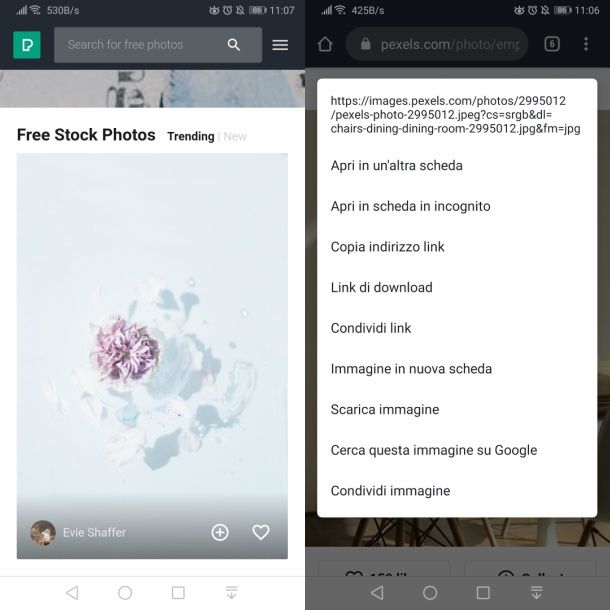
Se quello che vuoi fare è poter salvare immagini da Internet su Android, andando ad esempio a salvare foto da Internet Samsung, l’operazione che devi effettuare è molto semplice: come prima cosa, avvia il browser che usi di solito per navigare in Rete dal tuo device mobile (es. Google Chrome) tramite la sua icona in home screen o nel drawer.
Fatto ciò, raggiungi il sito Web da cui vuoi scaricare l’immagine e, dopo averla individuata, premi su di essa con il dito e continua a mantenere la pressione. Nel riquadro che ti viene mostrato, seleziona la voce Scarica immagine o comunque quella per procedere con il salvataggio dell’immagine (le diciture possono differire a seconda del browser impiegato), in maniera tale da avviare il download.
L’immagine verrà scaricata direttamente nella cartella Download, alla quale puoi accedere direttamente tramite il file manager installato sul dispositivo (es. Files di Google). L’immagine scaricata potrebbe anche venire resa disponibile per la visualizzazione direttamente nella Galleria Immagini di Android, accessibile tramite l’app dedicata (es. Google Foto).
Se stai visitando un sito dedito specificamente alla ricerca e al download delle immagini potrebbe inoltre essere presente un apposito tasto per scaricare quanto d’interesse, in genere riconoscibile dalla dicitura Download. In tal caso, per salvare immagini da Internet puoi anche premere direttamente sul bottone in questione.
Come salvare immagini da Internet su iPhone
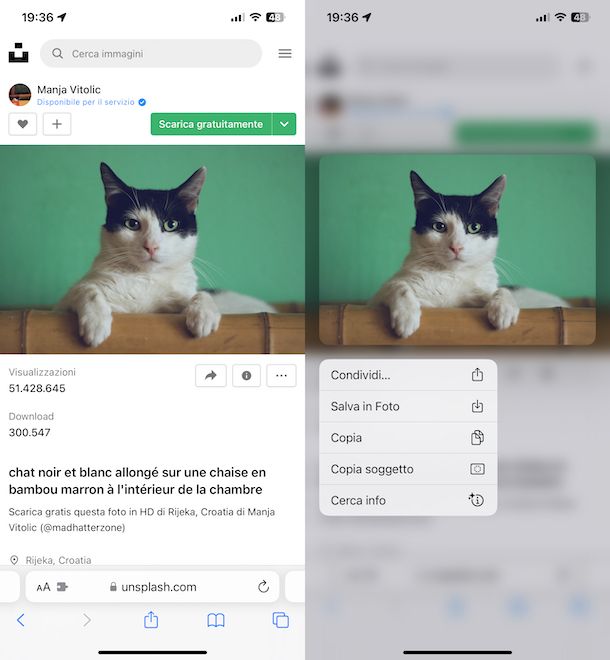
Nel caso fossi interessato a prelevare alcune immagini che hai trovato su un sito Internet, navigando dal tuo iPhone o iPad, puoi procedere tramite la funzione integrata in qualsiasi altro browser che stai utilizzando sul tuo dispositivo mobile Apple. Per cui, provvedi innanzitutto ad aprire il browser che in genere usi per navigare sul Web dal tuo smartphone o tablet della “mela morsicata” (es. Apple Safari), selezionando la relativa icona sita nella home screen e/o nella Libreria app.
Successivamente, visita il sito Web da cui vuoi prelevare l’immagine, premi su di essa e mantieni la pressione del dito su quest’ultima, così da visualizzare un riquadro con alcune opzioni: tra quelle mostrate, sfiora la dicitura Salva in Foto o comunque quella per effettuare il salvataggio dell’immagine (le voci possono differire a seconda del browser impiegato), in maniera tale da eseguire il download.
Dopo aver compiuto i passaggi di cui sopra, l’immagine verrà salvata in automatico nell’app Foto di iOS/iPadOS, accessibile sfiorando l’apposita icona che si trova anch’essa nella home screen e/o nella Libreria app.
Anche per quel che concerne iPhone e iPad, ti faccio notare che se stai visitando un sito specifico per la ricerca e il download delle immagini potrebbe essere disponibile un apposito pulsante per scaricare quanto d’interesse, solitamente facilmente identificabile in quanto contrassegnato dalla scritta Download. Premendo sul suddetto pulsante, è possibile effettuare direttamente il salvataggio delle immagini.
Altre soluzioni per salvare immagini da Internet
Oltre alle procedure già indicante, esistono altre soluzioni che possono esserti utili nel caso in cui volessi scaricare immagini da un sito Internet in massa o prelevare immagini da Google. Se ritieni che la cosa possa interessarti, continua a leggere, trovi spiegato tutto in dettaglio qui di seguito.
Programmi per salvare immagini da Internet
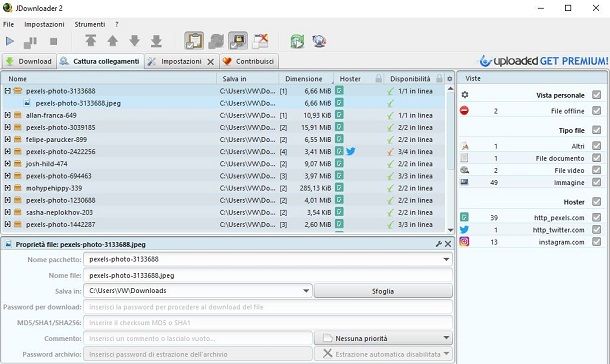
Se non ti è possibile scaricare un’immagine da un sito Web o vuoi scaricare tutte le immagini presenti in una pagina Web in massa, puoi provare a utilizzare dei programmi adibiti all’intercettazione dei contenuti multimediali. Uno tra questi è JDownloader. È disponibile gratuitamente sia per Windows che per macOS e Linux e consente di “catturare” immagini, video o file audio presenti su un sito Web.
Se sei interessato a questo software, puoi effettuarne il download direttamente dal relativo sito Web, selezionando il nome del sistema operativo in uso e procedendo con l’installazione come ti ho spiegato nella mia guida specifica.
Successivamente, avvia il programma e fai clic sul menu File in alto a sinistra e sulla voce Analizza testo con collegamenti in esso presente.
Nel riquadro che ti viene mostrato, incolla l’URL del sito Web sul quale si trovano le immagini e clicca sul tasto Continua per avviare l’analisi. Al termine della procedura ti cui sopra, ti verranno mostrati tutti i contenuti scaricabili dal sito Web.
Individua, dunque, l’immagine che hai intenzione di salvare localmente e fai clic destro su di essa. Nel menu contestuale, seleziona quindi la voce Avvia download, per effettuare il prelievo dell’immagine selezionata, la quale verrà posizionata all’interno della cartella Download. Ripeti questi passaggi per tutte le immagini che che vuoi salvare. Per approfondimenti, leggi la mia guida su come usare JDownloader.
Salvare immagini da Google
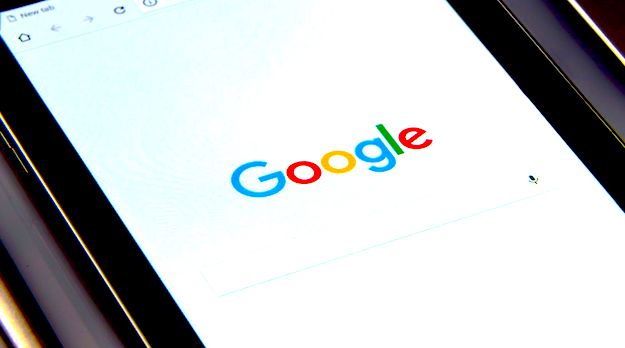
Hai trovato un’immagine su Google e vuoi scaricarla sul tuo computer oppure su smartphone e tablet? In questo caso, per riuscire nel tuo intento ti basta seguire le medesime procedure che ti ho già indicato nel capitolo dedicato a Windows e macOS oppure nel capitolo dedicato ad Android e iOS/iPadOS.
In alternativa, puoi semplicemente consultare la mia guida su come scaricare immagini da Google, nella quale ti ho spiegato come effettuare quest’operazione sia da PC che da mobile. Per approfondimenti in merito a questa procedura soltanto su smartphone e tablet, invece, puoi leggere, la mia guida su come scaricare immagini da Google sul cellulare.
Fare uno screenshot
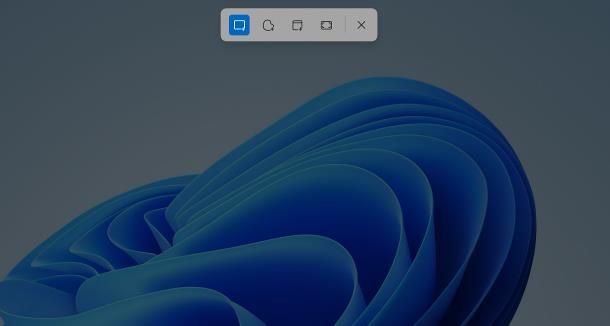
Se non ti è possibile scaricare le immagini da Internet e non hai intenzione di effettuare il download di alcun software, un’operazione semplice che puoi effettuare è quella di fare uno screenshot della schermata, che dovrai poi modificare, in modo da estrarre soltanto la porzione di tuo interesse.
A tal proposito, ti consiglio di leggere la mia guida su come fare screenshot, nella quale ti ho spiegato nel dettaglio le procedure da effettuare sia sui computer con sistema operativo Windows e macOS, sia su smartphone e tablet con Android e iOS/iPadOS.
Dopo aver acquisito la schermata contenente l’immagine, puoi effettuare il ritaglio della porzione che t’interessa estrarre dallo screenshot, utilizzando alcuni strumenti predefiniti dei sistemi operativi per computer e dispositivi mobili oppure tramite strumenti di terze parti, di cui ti ho parlato nella mia guida su come ritagliare un’immagine.
In alternativa, puoi usare alcuni servizi online che non richiedono l’installazione di alcun software, di cui ti ho parlato nella mia guida sui programmi per tagliare foto online.

Autore
Salvatore Aranzulla
Salvatore Aranzulla è il blogger e divulgatore informatico più letto in Italia. Noto per aver scoperto delle vulnerabilità nei siti di Google e Microsoft. Collabora con riviste di informatica e cura la rubrica tecnologica del quotidiano Il Messaggero. È il fondatore di Aranzulla.it, uno dei trenta siti più visitati d'Italia, nel quale risponde con semplicità a migliaia di dubbi di tipo informatico. Ha pubblicato per Mondadori e Mondadori Informatica.






